Виртуальная локальная сеть Hamachi является одним из наиболее популярных инструментов для создания приватных сетей и подключения к серверам игр, включая Minecraft. Если вы хотите поиграть с друзьями на сервере Minecraft, но у вас нет публичного IP-адреса или доступа к порту маршрутизатора, вы можете использовать Hamachi для создания локальной сети и подключения к серверу через интернет.
Hamachi предоставляет простой способ создания виртуальной локальной сети между несколькими компьютерами. Он эмулирует физическую локальную сеть через интернет, позволяя компьютерам обмениваться данными и подключаться друг к другу, как если бы они были в одной физической сети. Это особенно полезно для игр, таких как Minecraft, которые требуют локальной сети для многопользовательской игры.
Чтобы использовать Hamachi для подключения к серверу Minecraft, вам понадобится скачать и установить программу Hamachi на каждом компьютере, которое вы хотите подключить к серверу. После установки вам нужно будет зарегистрировать аккаунт Hamachi и создать новую сеть. Вы можете выбрать имя для своей сети и установить пароль для защиты доступа. Затем вам нужно будет поделиться данными сети с вашими друзьями, чтобы они могли присоединиться к сети и подключиться к серверу Minecraft.
Что такое Hamachi и зачем он нужен?
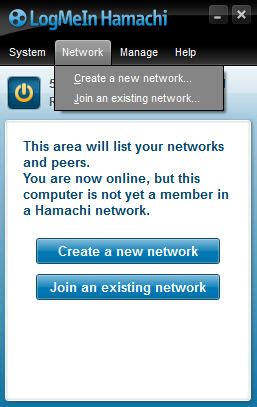
Hamachi — это популярное программное обеспечение, которое позволяет создавать виртуальные частные сети (VPN) через Интернет. Оно позволяет пользователям подключаться к удаленным сетям, не имея физического доступа к сетевому оборудованию.
Hamachi часто используется геймерами для создания виртуальных локальных сетей, которые позволяют им играть в многопользовательские игры через Интернет. Основная цель Hamachi в контексте Minecraft состоит в том, чтобы создать виртуальную сеть, которая позволяет игрокам подключаться к Minecraft-серверу, находящемуся на удаленном компьютере или хостинге, необходимом для запуска многопользовательской игры.
Hamachi облегчает процесс соединения с сервером Minecraft, поскольку он позволяет игрокам присоединиться к виртуальной сети, созданной с использованием программного обеспечения Hamachi, и подключиться к серверу, используя IP-адрес этой виртуальной сети.
Благодаря возможности создания виртуальной сети и использованию IP-адресов Hamachi упрощает процесс подключения к серверу Minecraft, особенно в случаях, когда прямое подключение к серверу не является возможным.
Однако стоит отметить, что Hamachi может вызывать некоторые проблемы, такие как задержки или снижение производительности, особенно при работе с большим количеством пользователей или слабом интернет-соединении. Поэтому использование Hamachi для подключения к серверу Minecraft рекомендуется только в случаях, когда другие способы подключения не являются возможными.
Как установить Hamachi на свой компьютер?
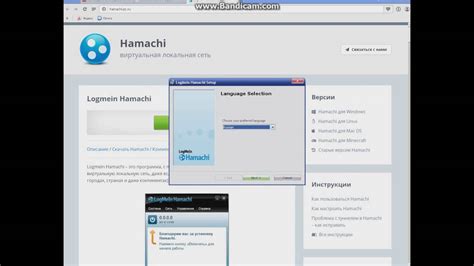
Hamachi – это программа для создания виртуальной локальной сети (VPN), которая позволяет объединить несколько компьютеров в одну сеть через Интернет. Если вы хотите использовать Hamachi для подключения к серверу Minecraft, первым шагом будет установка Hamachi на свой компьютер. Вот как это сделать:
- Перейдите на официальный сайт Hamachi и скачайте последнюю версию программы.
- После завершения загрузки запустите установочный файл Hamachi.
- Следуйте инструкциям установщика, выбирая предпочитаемые настройки.
- По окончании установки Hamachi будет доступна в меню "Пуск" вашей операционной системы.
После установки Hamachi вы будете готовы настраивать и подключаться к виртуальной сети, чтобы играть на сервере Minecraft с друзьями.
Как создать сеть в Hamachi?
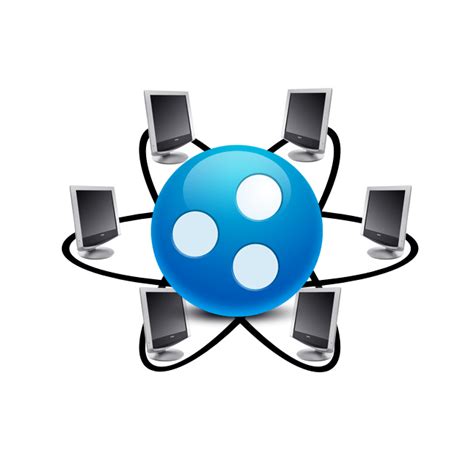
Hamachi - это программа, которая позволяет создавать виртуальные частные сети (VPN) и подключаться к ним. С помощью Hamachi вы можете создать сеть, чтобы подключиться к серверу Minecraft с друзьями. Вот пошаговая инструкция по созданию сети в Hamachi:
- Скачайте и установите Hamachi с официального сайта. Программа доступна для Windows и Mac.
- Запустите Hamachi и нажмите на кнопку "Power" в верхнем левом углу окна, чтобы включить программу. Если вы впервые запускаете Hamachi, вам будет предложено создать учетную запись.
- После включения Hamachi, нажмите на кнопку "Создать сеть" или "Create a new network".
- В открывшемся окне введите имя сети, которое будет видно вашим друзьям, и пароль для входа в сеть. Запомните или запишите эту информацию, вы будете ее использовать для подключения к сети и приглашения друзей.
- Нажмите на кнопку "Создать" или "Create" для завершения процесса создания сети.
Поздравляю, вы успешно создали сеть в Hamachi! Теперь вы можете подключиться к этой сети и приглашать друзей, чтобы они делали то же самое.
Как подключиться к серверу Minecraft с помощью Hamachi?

Hamachi является программой для создания виртуальной частной сети (VPN) и может использоваться для подключения к серверам Minecraft. Следуя этим шагам, вы сможете подключиться к серверу Minecraft с помощью Hamachi:
- Скачайте и установите Hamachi на свой компьютер. Вы можете найти это приложение на официальном сайте Hamachi.
- Запустите Hamachi и создайте новую сеть, нажав на кнопку "Создать сеть". Укажите имя сети и пароль для нее.
- Скажите своим друзьям, чтобы они установили Hamachi и присоединились к вашей сети, используя имя сети и пароль.
- Запустите Minecraft и выберите "Мультиплеер" в главном меню.
- Нажмите кнопку "Добавить сервер" и введите имя сервера и IP-адрес, который вы найдете в Hamachi.
- Соединитесь с сервером, выбрав его из списка серверов Minecraft.
- Теперь вы должны быть подключены к серверу Minecraft через Hamachi.
Обратите внимание, что если у вас есть брандмауэр или антивирусное ПО, вам может потребоваться настроить его для разрешения подключения к серверу Minecraft через Hamachi.
Теперь вы готовы присоединиться к серверу Minecraft, который настроен с помощью Hamachi, и играть вместе с друзьями в виртуальном пространстве.
Как настроить Hamachi для бесперебойного подключения к серверу?

Hamachi - это программа, которая позволяет создать виртуальную локальную сеть, что позволяет вам подключаться к серверу Minecraft с помощью удаленного доступа через интернет. Чтобы настроить Hamachi для бесперебойного подключения к серверу, следуйте этим простым шагам:
- Скачайте Hamachi: Скачайте и установите Hamachi с официального сайта. Убедитесь, что вы выбираете бесплатную версию, если вы не хотите платить за платные функции.
- Создайте сеть: После установки запустите Hamachi и создайте новую сеть. Дайте ей уникальное имя и пароль, чтобы другие игроки смогли присоединиться к вашей сети.
- Подключитесь к сети: Чтобы подключиться к сети, попросите другого игрока, создавшего сеть, предоставить вам имя сети и пароль. Затем в Hamachi нажмите "Сеть" -> "Присоединиться к сети" и введите имя и пароль сети.
- Подключите Minecraft к сети: После успешного подключения к сети Hamachi, откройте Minecraft и перейдите в раздел "Мультиплеер". Нажмите кнопку "Добавить сервер" и введите IP-адрес, который отображается в Hamachi для вашей сети. Введите любое имя для сервера и сохраните настройки.
- Проверьте подключение: Вернитесь в раздел "Мультиплеер" и найдите свой сервер в списке. Нажмите кнопку "Подключиться" и дождитесь завершения процесса подключения. Если все настроено правильно, вы должны успешно подключиться к вашему серверу Minecraft через Hamachi.
Теперь вы знаете, как настроить Hamachi для бесперебойного подключения к серверу Minecraft. Не забывайте, что для подключения других игроков к вашему серверу они должны выполнить те же самые шаги: скачать Hamachi, присоединиться к вашей сети и использовать IP-адрес из Hamachi для подключения к серверу Minecraft. Удачной игры!
Как решить проблемы с подключением к серверу при использовании Hamachi?
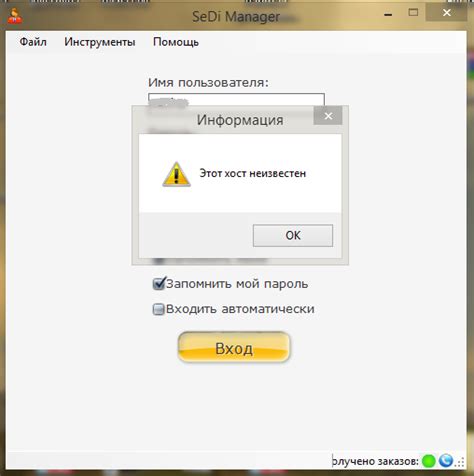
При использовании Hamachi для подключения к серверу Minecraft могут возникать различные проблемы, связанные с настройками сети, программным обеспечением и другими факторами. В данной статье мы рассмотрим несколько распространенных проблем и способы их решения.
1. Проверьте правильность настроек Hamachi
Перед подключением к серверу убедитесь, что вы правильно настроили Hamachi. Проверьте, что вы находитесь в одной сети с другими игроками и что у вас есть общий ключ доступа к серверу. Убедитесь, что вы включили Hamachi и ваше соединение активно. Если вы не знаете, как настроить Hamachi, обратитесь к документации или посмотрите онлайн-руководство.
2. Проверьте настройки файрвола
Ваш файрвол может блокировать соединение с сервером Minecraft через Hamachi. Убедитесь, что в настройках файрвола разрешены исходящие и входящие соединения для Hamachi и Minecraft. Если у вас установлен антивирус с собственным файрволом, проверьте его настройки безопасности.
3. Проверьте IP-адрес сервера
Убедитесь, что у вас правильно указан IP-адрес сервера в настройках Minecraft. Если IP-адрес задан неправильно, вы не сможете подключиться к серверу. Проверьте IP-адрес в настройках Hamachi и убедитесь, что он совпадает с IP-адресом сервера. Если IP-адресы не совпадают, измените настройки соответствующе.
4. Проверьте, что сервер работает
Если вы не можете подключиться к серверу, убедитесь, что сам сервер работает корректно. Приостановите и перезапустите сервер Minecraft, а также убедитесь, что другие игроки могут успешно подключиться к нему. Если сервер не работает, возможно, вам потребуется провести дополнительные действия для его настройки и выхода из состояния неработающего.
5. Проверьте наличие обновлений
Возможно, у вас установлена устаревшая версия Hamachi или Minecraft, которая имеет известные ошибки или проблемы с подключением. Проверьте наличие обновлений для Hamachi и Minecraft и установите их, если они доступны. Обновления могут исправить известные ошибки и улучшить совместимость программы со сетевым соединением.
6. Обратитесь за помощью к специалисту
Если вы не можете решить проблему с подключением к серверу при использовании Hamachi, может быть полезно обратиться за помощью к специалисту или проконсультироваться на форумах или сообществах, где занимаются подключением к серверам Minecraft с использованием Hamachi. Опытные пользователи и разработчики могут предложить решения, которые вы сами не осознали или не рассмотрели.
В итоге, проблемы с подключением к серверу Minecraft при использовании Hamachi могут возникать по разным причинам. Важно провести комплексный анализ ситуации, учитывая настройки Hamachi, сервера, файрвола и другие факторы, чтобы найти наиболее эффективное решение проблемы.




